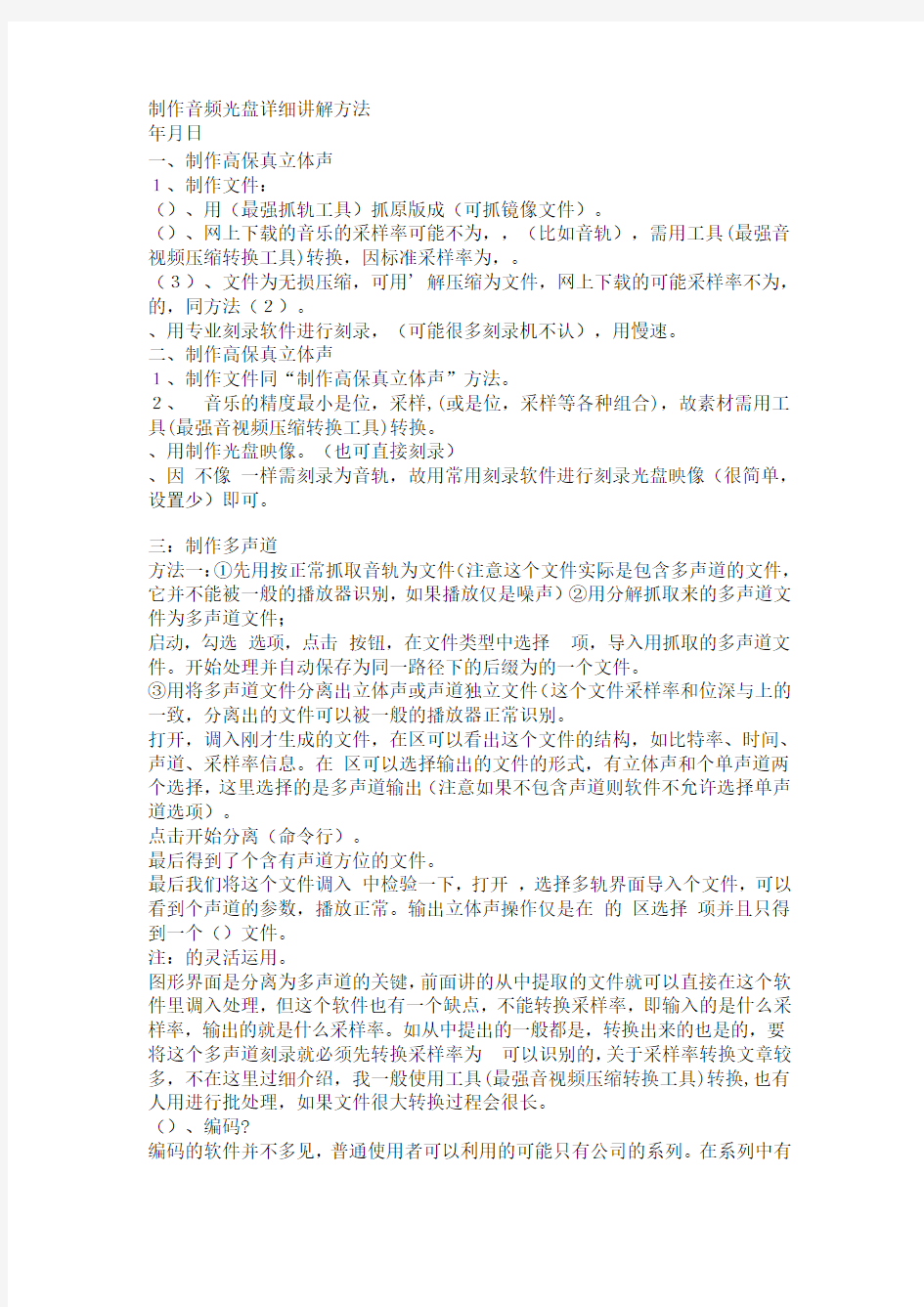

制作音频光盘详细讲解方法
年月日
一、制作高保真立体声
1、制作文件:
()、用(最强抓轨工具)抓原版成(可抓镜像文件)。
()、网上下载的音乐的采样率可能不为,,(比如音轨),需用工具(最强音视频压缩转换工具)转换,因标准采样率为,。
(3)、文件为无损压缩,可用' 解压缩为文件,网上下载的可能采样率不为,的,同方法(2)。
、用专业刻录软件进行刻录,(可能很多刻录机不认),用慢速。
二、制作高保真立体声
1、制作文件同“制作高保真立体声”方法。
2、音乐的精度最小是位,采样,(或是位,采样等各种组合),故素材需用工具(最强音视频压缩转换工具)转换。
、用制作光盘映像。(也可直接刻录)
、因不像一样需刻录为音轨,故用常用刻录软件进行刻录光盘映像(很简单,设置少)即可。
三:制作多声道
方法一:①先用按正常抓取音轨为文件(注意这个文件实际是包含多声道的文件,它并不能被一般的播放器识别,如果播放仅是噪声)②用分解抓取来的多声道文件为多声道文件;
启动,勾选选项,点击按钮,在文件类型中选择项,导入用抓取的多声道文件。开始处理并自动保存为同一路径下的后缀为的一个文件。
③用将多声道文件分离出立体声或声道独立文件(这个文件采样率和位深与上的一致,分离出的文件可以被一般的播放器正常识别。
打开,调入刚才生成的文件,在区可以看出这个文件的结构,如比特率、时间、声道、采样率信息。在区可以选择输出的文件的形式,有立体声和个单声道两个选择,这里选择的是多声道输出(注意如果不包含声道则软件不允许选择单声道选项)。
点击开始分离(命令行)。
最后得到了个含有声道方位的文件。
最后我们将这个文件调入中检验一下,打开,选择多轨界面导入个文件,可以看到个声道的参数,播放正常。输出立体声操作仅是在的区选择项并且只得到一个()文件。
注:的灵活运用。
图形界面是分离为多声道的关键,前面讲的从中提取的文件就可以直接在这个软件里调入处理,但这个软件也有一个缺点,不能转换采样率,即输入的是什么采样率,输出的就是什么采样率。如从中提出的一般都是,转换出来的也是的,要将这个多声道刻录就必须先转换采样率为可以识别的,关于采样率转换文章较多,不在这里过细介绍,我一般使用工具(最强音视频压缩转换工具)转换,也有人用进行批处理,如果文件很大转换过程会很长。
()、编码?
编码的软件并不多见,普通使用者可以利用的可能只有公司的系列。在系列中有
一款“ ”,(我用的是 ,感觉是一个软件),是专门为制作而设计的。使用者只要把各声道的文件提供给该软件,就可以轻松将它们组合、编码成为可用于刻录的的格式的音频文件。
的界面也非常简单直观,我们只要在“…(目标)”处填入输出文件名,再把刚刚自中分离出来的各个音轨声道文件,按照界面上的提示,一个萝卜一个坑地挨个儿添入,便立刻可以点击“”按钮开始编码了。还会贴心的直接输出“伪装”好的格式,使其他刻录软件刻录时更为方便。
()、用专业刻录软件进行刻录,(可能很多刻录机不认),用慢速.)
方法二:从光盘中抓多声道。
要把上的声道音轨制作成,就需要先要把中的数字音频信号复制到电脑硬盘上。这是因为编码和烧录的工作都要在电脑上完成,把数字信息复制到硬盘是完成制作的最基本条件。所以,我们也就要对的数据结构有那么一点点最基本的了解。如果我们用打开一张影碟,就会看到一个命名为””的文件目录。影碟中的主要视频、音频,字幕数据、时间码、段落分割信息等等,都存储在这个””目录下的各个文件中。自然,影碟中的多声道音轨就包含这些文件之中。
分离中所包含的各种音轨并不复杂,目前很多软件都可以完成这样的任务。
是抓取音轨的软件,可以把碟片中的音轨转化成、或文件。也可以将中的音轨不经修改原样直接拷贝出来。支持中的( )、、、和音轨,支持批处理,可以一次性将所有选中的章节在整个树装列表中,我们要先选中”树根”处的****,点击右侧的” ”的选项,使之取消。接着应该可以看到所有的项目上都有了一个可爱的红色小叉子。而后,再选中您想要截取的声道音轨,同样点击右侧的” ”的选项,使这只音轨呈唯一被选中的状态。现在,就会听话的按照您的要求处理选中的那一条音轨。点击””(即直接分离数据),就会输出一个****的格式多声道音轨文件。
可以使用同样的方法继续抓取你所喜欢的音轨片断,最后再统一将这些文件收集起来,进一步编码为,并导入烧录软件进一步烧录成。
声道分离
获得了声道的数字音频文件之后,下一个目标是把数字音频文件中的每一个声道单独分离出来用于再编码。有一系列专业或业余的软件可以用来剪辑并分离音频文件中的声道。其中比较著名的便是由这间专业音频编辑软件开发公司推出的这款功能强大的编辑软件——。
可以对音频声道进行解码、编码等,而我们正是需要利用它来对文件进行解码,并输出编码软件可以识别的以格式纪录的音频文件。当然本身并不支持的多声道模式,编码软件也不可能识别声道的文件。所以,我们就必须将文件中的每一个声道单独的分离为文件。这个过程虽然繁琐,但并没有什么困难的地方:打开,首先进入[(设置选项)]菜单下的[ (解码设置)],确认“ ”处是“ ”模式,以保证正确的解码效果。再到[(文件)]菜单中点击[…(打开)],注意这时要在文件类型旁边的打开模式转项中选择“ (解码为)”方式,确认打开音频文件。这个过程可能要稍微耗费一段时间,要对文件进行解码并转以格式保存到临时文件夹。等待的时间与的运算速度有关,待解码结束时,个声道的音轨便会整齐的排列在的主窗口中了。